
動画制作する時、撮影機材の周辺機器を導入することで映像をグレードアップできますよね。ジンバル、クレーン、スライダーといったアイテムは、いままで業務用のイメージが強かったですが、個人でも導入できる価格で販売されるケースが増えてきました。
そこで注目したいアイテムがカメラ電動スライダー。人気トレンドは「スライド+パン」を同時制御できるタイプになりますが、選択候補の中から「Konova 電動スライダーP1 KSM S2」という製品を購入しました。いくら安価になったとはいえ、数万円します。なぜ、このKonova P1-KSM S2が、おすすめなのか? なぜこの製品を選んだのか? をわかりやすく紹介します。
Text:ちゃんまさ Photo:ちゃんまさ
Konova カーボン電動スライダーP1 KSM S2

メリット
●スライド+パンが可能
●モバイル電源を流用できる
●専用リモコンで制御できる
●比較的安価
●電動ユニットのみでも購入できる
●モーター駆動音が静か
デメリット
●モーター出力が弱い
●電源OFFでトルクが抜け保持力がなくなる。
KONOVAとはどんなメーカー?
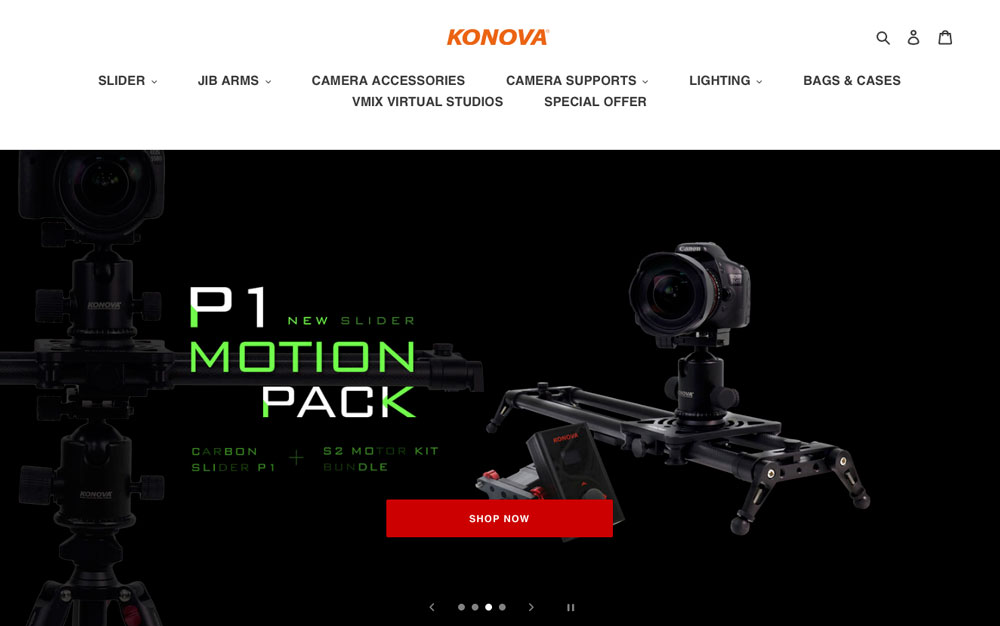
カーボン電動スライダーP1 KSM S2を販売するKonova社は、業務用途でも使えるクレーンやスライダーの開発及び販売を手がける韓国の専門メーカーです。カメラスライダーが流行りだした10年前には、すでに製品を販売していた実績のあるメーカーです。
スライダー選びで重要なこと

現在所有中のスライダー。edelkrone Wing(写真右)は軽量装備の撮影で欠かせないアイテムですし、Libec ALX S4(写真左)はイベント撮影時に欠かせません。その点、YC OnionのChocolate(写真中央)は、電動スライダーをBluetooth接続で操作する煩わしさがあり、使用頻度が激減中。新規購入した電動スライダーと置き換える予定です。というわけで、過去スライダーを5本購入した経験がある私が、製品選びの極意を紹介します。
1、1m以上の製品はワンマンオペレートが困難
初めてスライダーを購入する時、大は小を兼ねるではありませんがスペックオタクの人は「本格的な大型タイプ」を選択する傾向があります。これがスライダー購入でもっとも失敗するケースになります。カメラや三脚だけでも重量がかさみますが、さらに電動スライダーと専用三脚を持ち運ぶことは重労働です。重さとハンドリングの悪さが仇となり、出動回数は自ずと減少し、いずれは見向きもしなくなるでしょう。
2、Bluetooth接続タイプはいろいろメンドウ
電動スライダーの多くは、Bluetooth接続でスマホ操作するタイプが多い傾向です。かっこよく思えますが、いざというときペアリングできなかったり通信が途絶えたりと、使い勝手はよくありません。また、カメラ機能でBluetoothを使用することもあり、その場合は電動スライダー用に2台目のスマホが必要になります。実用性を重視するなら、専用リモコン付き製品が狙い目です。
3、多機能な製品はセッティングに時間がかかる
最新スライダーは、横方向のスライドに加え「パンとチルト」を制御できる高性能な製品が登場しています。これらの機能は一見便利そうですが、忙しいワンマン撮影ではセッティングに時間がかかり、撮影機会を損なう可能性があります。
購入候補と選考理由
カメラスライダーは、スマホ用のポケットに入るコンパクトで安価な製品から、映画撮影で使用するような完全プログラム制御できる高価な製品までラインナップが豊富です。
今回、カメラスライダーを購入するにあたり、選考基準として「パン撮影できる電動スライダー」を必須条件としました。ネット検索した結果、下記製品が購入候補に挙がりましたので紹介します。
▲YC Onionの製品は、ジンバルと組み合わして使用する3軸制御可能な電動スライダーです。高機能かつハイプリロード対応の高性能機ですが、機材の大型化と煩雑化でワンマンオペレートで運用するのは不可能と判断しました。価格も6万円越えと高価ですが、対応ジンバルを所有している人は検討の価値ありかもしれません。Bluetooth接続による制御になります。
▲NEEWERの電動カメラスライダー。Bluetooth接続による制御ですが、別売の専用リモコンで制御することも可能で、スマホがなくても運用できます。楽天に公式ショップがあり80cmの在庫もありましたが、別途リモコンを購入すると総額が4万円越えになります。また、モーター駆動音が大きい情報を得たので選択から外しました。
▲YELANGUの電動スライダー。80cmの電動タイプでありながら実売3万円+αで導入できる低価格モデルです。専用リモコンが付属するタイプなのでスマホがなくても運用可能ですが、「YELANGU」というブランドは実績がないだけに信頼性が未知数です。60cmモデルが販売されていたら勢いで買っていたかもしれません。
Konova 電動スライダーP1 KSM S2 の商品概要
私が購入したKONOVA カーボン電動スライラーP1 KSM S2は、60cm~120cmまでの4サイズ展開する中で、全長がもっとも短い60cmサイズになります。Bluetooth接続の最新版「電動スライラーP1 S3」も発売されていますが、カーボン電動スライダーP1 KSM S2はコントローラーを有線接続する従来タイプになります。
「P1 KSM S2」と「P1 S3」の違いは、モーターユニットの設計と制御方法が異なります。スライダー本体の仕様は共通です。モーターユニットは単品販売されているので、壊れた時は買い足すことで使い続けることができます。

| P1 KSM S2 梱包物 |
P1キャリングバッグ、P1スライダー本体、ボルト類、P1ベルトロック、S2バッグ、S2コントローラー、S2モーター、USBケーブル、ベルト、LANケーブル、シャッターレリーズケーブル、KSM-P2マニュアル、P1スライダーマニュアル |
別途必要なもの
●ソニーFバッテリー または モバイルバッテリー
●三脚に固定する部品 →75mmハーフボールなど
注意点は、バッテリーが別売りになることです。ソニーのFバッテリーまたはUSB-C接続による2A以上供給できるモバイルバッテリーで動作します。シャッターレリーズケーブルは、標準でキヤノン用が同封されていますが、他メーカーのカメラを使っている人にはカスタマー対応してくれるようです。
梱包&開封

KONOVA 電動スライダーP1 KSM S2のパッケージは、ダンボール箱の質素な印象です。

ダンボール箱を開封すると、製品一式がソフトタイプのキャリーバッグに収められています。

キャリーバッグを開けると、こんな感じに収納されています。上蓋の裏側にポケットもあります。
カーボンカメラスライダー P1

カーボンカメラスライダーP1(SIZE 60)。サイズは最大長が約71cm、横幅が約24cm。材質はジュラルミンとカーボンで構成されています。

カーボンパイプ径は22mmあり、十分な剛性を確保します。総重量は約2kg程度です。

スライダーの可動部分。中央に3/8インチのネジがあり、ビデオ雲台や自由雲台を固定できます。水平器が付いているのでセットアップが捗ります。この状態で手動で使うことができますが、テンションの掛かりが少ないタイプなので微速で動かすことは至難です。電動スライダーP1は、電動ユニットとセットで使用するのが基本的な運用方法になります。

スライダー可動部分を固定するためのネジ。運搬時になどに不用意に動かなくなるので便利です。

スライダー本体の両端に設置された格納式脚部を展開すると、三脚無しでも運用可能です。工具無しで展開でき、すべての脚にレベル調整機能が付いているので、高さを微調整できます。

【注目点】P1スライダーの特徴である機械式パン機能の調整ネジ。通常の横方向の移動はもちろん、パイプ角度を斜めに設定することで、横方向の移動と同時にパン方向の動作を加えることができます。設定方向により、パラレックス撮影とワイド撮影が可能です。

スライダー裏面中央にある三脚固定部。3/8インチ穴3箇所、1/4インチ穴3箇所の合計6箇所あり。三脚のベースプレートやハーフボールをがっちり固定できます。
電動ユニット詳細

電動ユニット「KMS-S2」のキット内容。KMS-S2は、有線コントローラーが付属し、スマホがなくても付属のS2コントローラーで操作できます。Bluetooth接続で運用したい時は「P1-S3」仕様のセットを購入します。後から、P1-S3電動ユニットだけを購入することも可能です。

P1スライダーの可動部分に、S2モーターを装着。工具無しで簡単に着脱できます。搭載できる重量は、水平方向に最大5kg、斜面方向に最大1.5kgまで搭載できます。
垂直方向は、ソニーα7R5とシグマ70mm F2.8 DG MACRO | Artを装着した状態で動作します。ただし、電源をOFFにするとモーターのトルクが抜け、一気に落下するので要注意です。

S2モーターとS2コントローラーは付属のLANケーブルで接続します。別途、長尺ケーブルを変更すれば、さらなる遠隔操作も可能です。

【注目点】駆動用電源は、S2コントローラーから供給します。スライダーにバッテリーを搭載しない分、プリロードに余裕が生まれるメリットがあります。モバイルバッテリーをUSB-Cポート経由で給電することもできます。
セットアップ方法

P1スライダーの可動部分にS2モーターを装着します。

ベルトを本体に装着します。ベルト固定用ネジ(2箇所)を緩め、隙間に「ベルトの山が下側」になるようにして挟み、ネジを締めてプレートで圧着固定します。

上記写真を参照し、ベルトをS2モーターのギヤ&プーリーに通します。

ベルトをたるみがない状態まで引っ張り、もう片方の本体に圧着固定します。ケーブルの長さは1m以上あるので余ります。

S2コントローラーとS2モーターをLANケーブルで接続します。

【注目点】S2コントローラーに電源を固定します。私はモバイル電源を養生テープで貼り付けて運用しています。

P1スライダー底面の3/8インチ穴に自己所有の75mmハーフボールを取り付けました。

75mmハーフボールをビデオ三脚に装着します。カメラ雲台を装着して、カメラを搭載すれば準備完了。

ビデオ三脚に設置するとこんな感じ。最小サイズの60cmタイプなので、ビデオ三脚1脚固定でもギリギリ運用できます。80cmになると両端でバランスを崩す恐れがあり、三脚2脚運用やサポートパーツが必要になります。
簡単な使い方

カメラスライダーP1は、設定と操作のすべてをS2コントローラーでおこないます。
スライダーの可動範囲を設定する
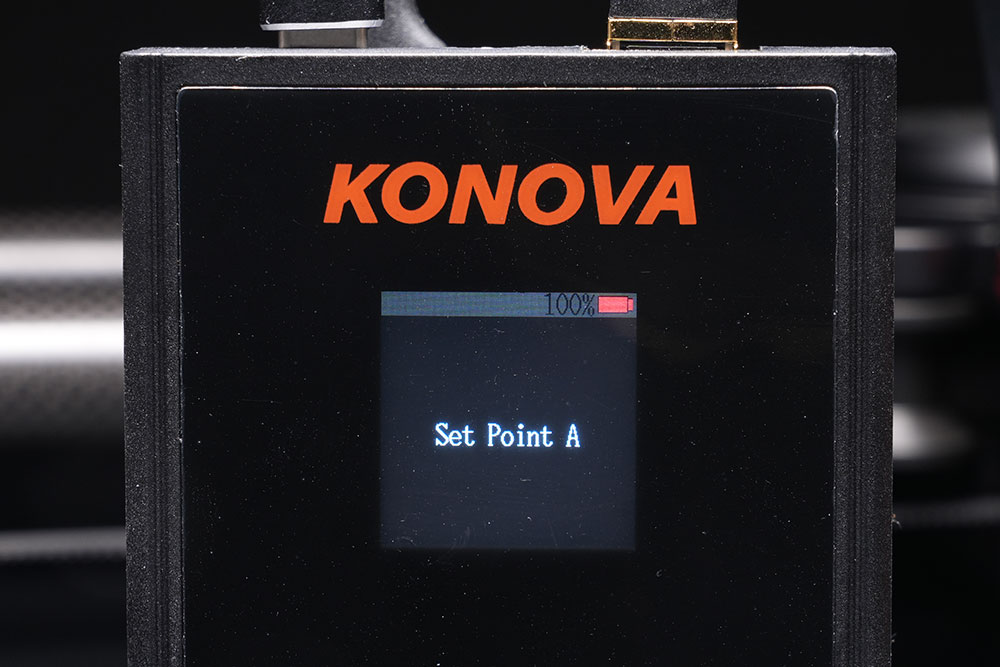

最初にスライド幅の起点と終点(A点とB点)を、S2コントローラーのジョイスティックで移動させ、ジョイスティックをクリックして設定します。A点とB点の設定は、電源を入れるたびに必要です。
動作モードを選択する
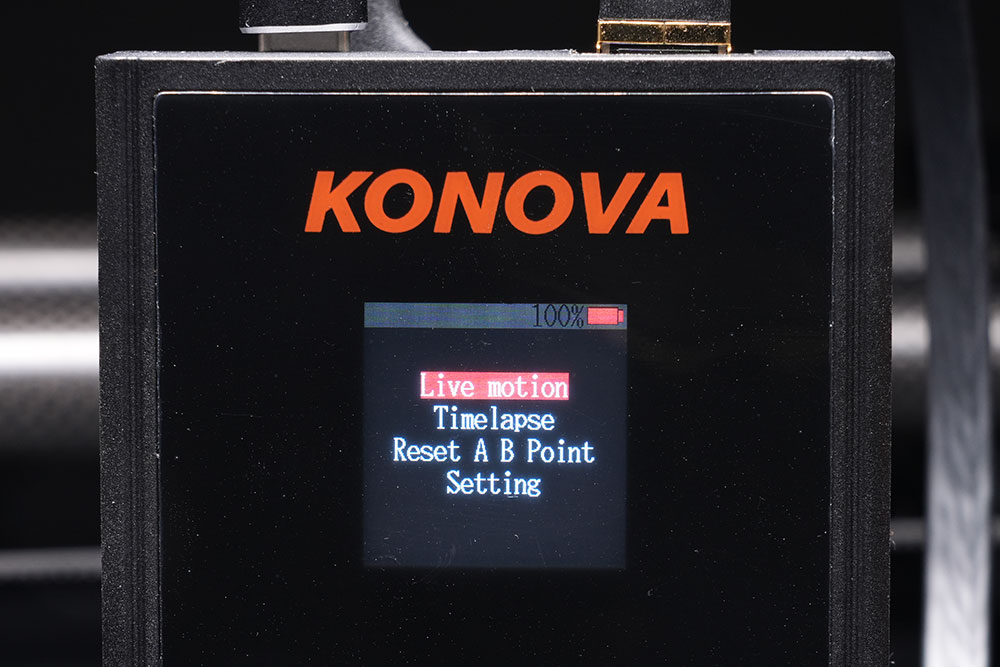
S2コントローラーで選択できる動作モードは「ライブモーション(オート・マニュアル)」と「タイムラプス」の3種類あります。
動画撮影で使用するのはライブモーションになります。撮影用途にあわせて【オート】または【マニュアル】を使い分けます。
ライブモーション(マニュアル)の使い方

- 【Live motion】を選択し、クリック
- 【Manual mode】を選択し、クリック
- 【Speed】を100%~1%の範囲で設定。ジョイスティックを左右に倒して設定します。
- 【Ramp】を設定。【Y】を選択すると初動がスムーズに動作し、【N】を選択すると設定スピードで動作します。
- 【Start】を選択。ジョイスティックを左右し、スライダーを動作させます。
ライブモーション(オート)の使い方

- 【Live motion】を選択し、クリック
- 【Auto mode】を選択し、クリック
- 【Duration】で移動時間を設定。ジョイスティックを左右に倒して設定します。
- 【Ramp】を設定。【Y】を選択すると初動がスムーズに動作し、【N】を選択すると設定スピードで動作します。
- 【Loop】を設定。【Y】を選択すると繰り返し動作し、【N】を選択すると1回作動後、自動停止します。
- 【Start point >>#】を選択。スライダーをスタートポイントまで移動します。
- 【Start】を選択。ジョイスティックをクリックすると動作が開始します。
パンの制御方法

▲中央バーをレールと水平に設定すると、カメラは固定された状態で左右にスライドします。

▲中央バーの左側を前方にずらして設定すると、カメラはワイド方向にパンしながら左右にスライドします。
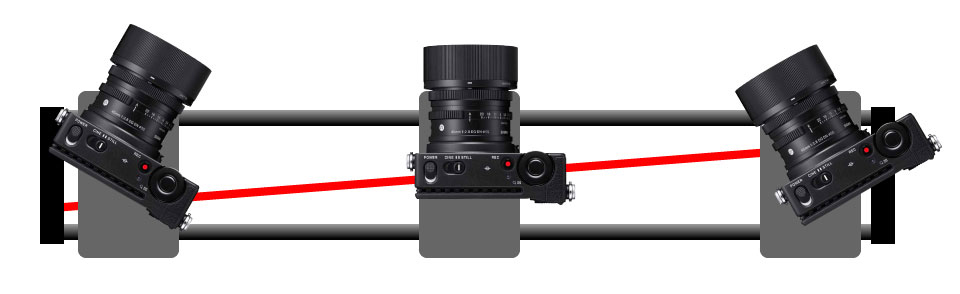
▲中央バーの左側を後方ににずらして設定すると、カメラは手前中心を維持して左右にスライドします。
まとめ
スライダーを導入することで映像に上質な動きを加えることができます。機動力の高いジンバルも人気ですが、安定した映像を撮影するには「練度」が必要であり、練習しないと安定し画像が得られないデメリットがあります。
その点、電動スライダーは装備が大掛かりになりますが、比較的容易に安定した画像を撮影できます。初心者でも、手動式では困難な超低速域でも滑らかに撮影でき、同じ動作を繰り返し再現できるメリットがあります。スライダーとジンバルの購入で迷っているなら、私はスライダー導入をおすすめします。






コメント